Co je to DLNA v televizi a jak se připojit?

Informační technologie každým rokem stále rychleji a hustěji vstupují do našeho každodenního života. Pro mnohé je sledování filmů ve 3D doma již známá věc. Vývojáři digitálních spotřebičů se snaží držet krok s dobou a nabízejí spotřebitelům nové technologie, díky nimž je každodenní život pohodlnější a jednodušší.
Televizor, který je vybaven funkcí DLNA, poskytuje vždy vysoce kvalitní obraz na velké obrazovce. Eliminuje potřebu dalších vyměnitelných médií pro ukládání filmů, obrázků a hudby.


co to je?
Moderní komunikační technologie DLNA, která se překládá jako "Digital Home Networking Alliance", poskytuje uživateli široká možnost rychlé interakce s jinými zařízeními pro výměnu různých informací. DLNA funguje jako bezdrátový nebo drátový klient-server mezi digitálními přístroji. Z notebooku můžete například sledovat filmy v televizi. Dnes je tato funkce žádaná zejména kvůli velké oblibě funkčních Smart TV.
DLNA na televizorech umožňuje poskytovat maximální komfort pro rychlý přístup k datům různých velikostí a formátů na jiných zařízeních s touto podporou. Jako „server“ mohou fungovat různé skupiny jednotek (tablety, stacionární počítače, notebooky, herní konzole, přehrávače médií, fotoaparáty a videokamery). Televize často funguje jako „klient“ přijímající informace. Pokud zařízení tuto funkci nepodporuje, pak budete muset použít externí adaptér v podobě přehrávače nebo digitálního přijímače s možností kombinace sítí.


Proč je to potřeba?
Tato technologie je nejen uživatelská přívětivost, ale také kvalita... Ať už jde o fotky z dovolené nebo váš oblíbený film. Informační systémy se rok od roku stále více dostávají do každodenního života a mnoho moderních lidí si svůj každodenní život bez těchto příležitostí prostě nedokáže představit. Vývojáři softwaru navíc neustále pracují na vylepšování svých technologií, čímž jim dávají více příležitostí, a technologie DLNA se stala relevantní při řešení vznikajících problémů.
Chcete-li však prohlížet obrázky, poslouchat hudbu, sledovat filmy v reálném čase, provádět jakékoli jiné akce, jsou potřeba vhodné programy. A každý výrobce je vyrábí výhradně přizpůsobené jeho zařízením.

Hlavním rysem DLNA je schopnost automaticky konfigurovat zařízení pro digitální přenos dat... Uživatel nemusí po dlouhou dobu rozumět fungování systému, znovu číst příručku, hledat řešení problému na fórech nebo kontaktovat specialisty s žádostí o pomoc. Tato technologie je určena pro ty, kteří opravdu nechtějí rozumět nuancím sítí, nebo nemají hluboké znalosti v oblasti IT. Pro začátek bude zpravidla stačit nainstalovat požadovanou aplikaci a provést několik jednoduchých kroků.
Upozorňujeme, že ne všechny soubory v řadě jsou k dispozici k prohlížení. Je sdíleno několik složek, ale ne celá paměť.
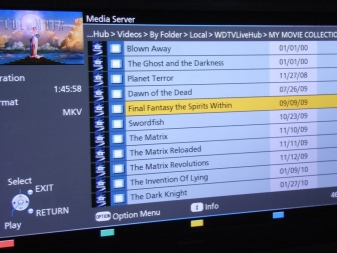

Typy podpory
DLNA ve své práci používá sadu síťových protokolů, díky nimž se provádí princip „příjem-přenos“ mezi kompatibilními zařízeními. Většina mediálních zařízení dnes standardně podporuje DLNA. Pro tuto technologii existují 2 typy podpory.
- Vestavěný funguje na principu Smart TV. Připojení je zajištěno pomocí USB kanálu nebo přes Wi-Fi. Nainstalované ovladače umožňují prohlížet soubory různých formátů. Tato varianta má však mnohem menší možnosti pro jejich rozmnožování. Vzhledem k tomu, že použité ovladače ve velké míře nepodporují změnu měřítka a některé funkce pro zobrazení vysoce kvalitního obrazu.
- Externí podpora je poskytována prostřednictvím zařízení. Mohou to být přijímače, satelitní a digitální televize, video přehrávače a další.


Měli byste také podrobně zvážit, jaké typy zařízení koexistují s technologií DLNA.
- Smart TV. Taková zařízení jsou schopna provádět příjem streamingu přímo z internetu a mohou mít také vestavěný přehrávač médií.
- NAS - síťová úložiště jakýchkoli informací.
- Síťový přehrávač médií - zařízení, které funguje jako „prostředník“ mezi sítí a televizorem. Umožňuje zobrazovat soubory z internetu přímo na obrazovku.
- Server médií Je to také druh úložiště.
- Bezdrátové tiskárny - umožňuje tisk z jakéhokoli zařízení, které podporuje funkci DLNA.
- Smartphony, tablety, telefony.
- Videokamery (kamery, které přenášejí signál bezdrátově) a digitální fotoaparáty.
- S Wi-Fi moduly audio a multimediální přehrávače.
- Hraní řídicí panel.



Nastavení a provoz
Před připojením se musíte nejprve ujistit, že jsou vaše zařízení kompatibilní s DLNA. Dnes tuto funkci podporují přední digitální vývojáři. Výjimkou jsou Apple a BridgeCo, které svou technologii vyvinuly pro jednotlivé značky. Pokud jste tedy zakoupili zařízení od této společnosti, nebude možné se připojit k síti DLNA.
První věc, kterou musíte udělat, je jde o propojení počítače a televizoru do jedné sítě. To lze provést dvěma způsoby: bezdrátovým a drátovým. Jak poznamenali IT specialisté, druhou možnost lze považovat za nejspolehlivější a nepřerušovanou.
Kabelové připojení poskytuje stabilní signál, vysokou přenosovou rychlost, nízkou dobu odezvy a minimální rušení. Proto bude sledování filmů ve Full HD, Ultra HD kvalitě mnohem pohodlnější.
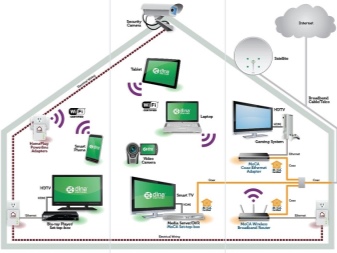

Bezdrátové Wi-Fi je samozřejmě digitální pokrok, který eliminuje některé nepohodlí s dráty. Existují však i nevýhody. Rychlost přenosu signálu přímo závisí na výkonu antény, proto je lepší zakoupit router s 2-3 anténami, aby se zvýšil rozsah pokrytí a podle toho se zvýšila stabilita signálu. Měli byste také vzít v úvahu možné překážky, které mohou překážet.
Poté, co jste zapnuli router a došlo k propojení mezi dvěma zařízeními, musíte nastavit svůj domácí mediální server. Chcete-li to provést, měli byste nainstalovat speciální program nabízený oficiálním zástupcem nebo vývojáři třetích stran. Standardní aplikace jsou podle odborníků extrémně nestabilní, zvláště pokud je tam hodně nekonzistentních souborů. Z tohoto důvodu může server zamrznout nebo obecně odmítnout pracovat.

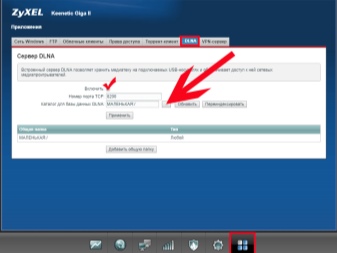
Instalace programu nezabere mnoho času. Hlavní věc je zadat cestu v počítači, kde bude umístěn domácí mediální server, vytvořit zástupce a spustit proces. Dále byste měli nakonfigurovat parametry: určete typ zařízení ze seznamu pomocí automatické detekce, vyberte složky, které budou použity pro prohlížení, s filmy, hudbou a obrázky. V konečné fázi byste měli povolit nainstalovanou aplikaci na přijímajícím zařízení a najít vytvořený server.
Může však nastat situace, že televizor neuvidí server v počítači. K této situaci nejčastěji dochází z důvodu blokování spojení antivirem. K tomu bude stačit dočasně pozastavit ochranu na antiviru při sledování filmu. Ale mohou existovat i jiné důvody poruchy:
- server na notebooku neběží;
- TV a PC jsou v různých sítích;
- nainstalovaný program se se zařízením „neskamarádil“.
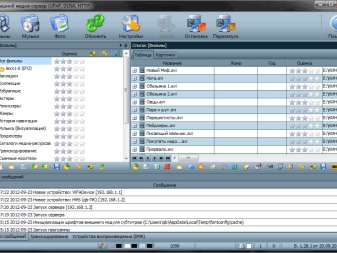

V dalším videu se chystáte nainstalovat a nakonfigurovat server médií DLNA.













Komentář byl úspěšně odeslán.